怎么重装win10系统 重装win10系统最简单的方法
怎么重装win10系统
如果你的电脑还在运行着老旧的Win7系统,而且感觉它越来越力不从心,那么今天我们要介绍的小技巧或许正是你需要的。Win10不仅更加安全可靠,还带来了许多新功能和改进,能让我们的日常使用体验更上一层楼。如果你正考虑升级但又担心操作复杂,别急,跟着我们用一键重装系统软件,轻松实现从Win7到Win10的平滑过渡吧。

一、所需工具
好用免费的装机软件推荐:在线电脑重装系统软件
二、注意事项
1、运行重装系统软件前,禁用杀毒软件避免误报。
2、在开始重装之前,务必备份所有重要数据,以防数据丢失。
3、在安装过程中,建议选择“自定义安装”以格式化系统盘并重新安装系统。
三、一键重装系统图解
1、打开重装系统的软件,选择“立即重装”,然后等它检查环境。检测完成后,点击“下一步”。
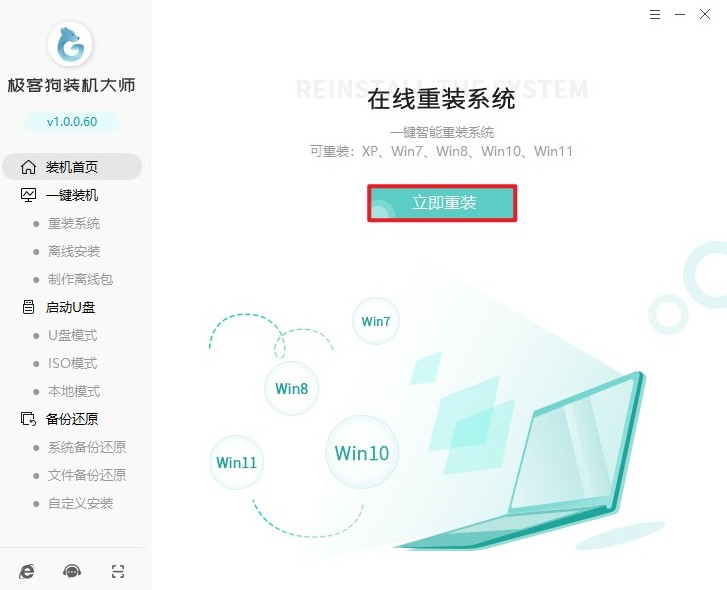
2、接下来,选择Win10系统版本。一般来说,大多数情况下都是64位的。如果你不确定选哪个,建议选择64位家庭版。
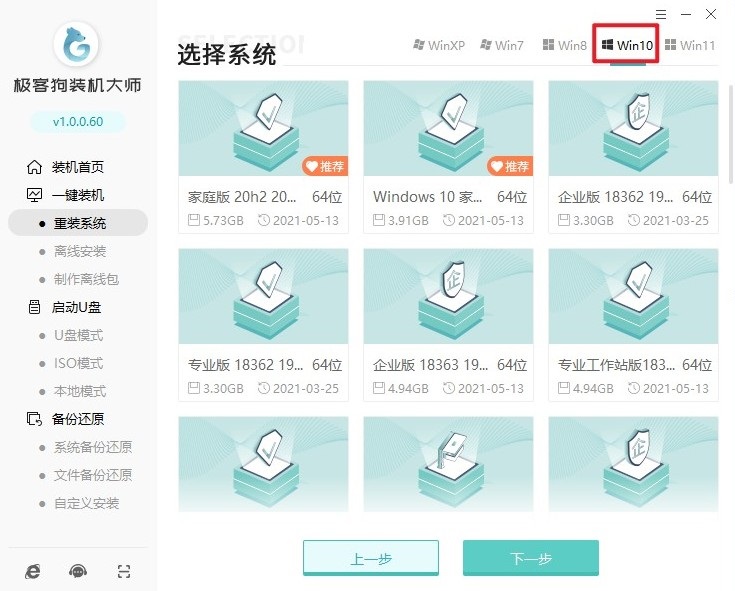
3、工具可能会推荐一些软件,如果你不想安装,可以取消勾选。
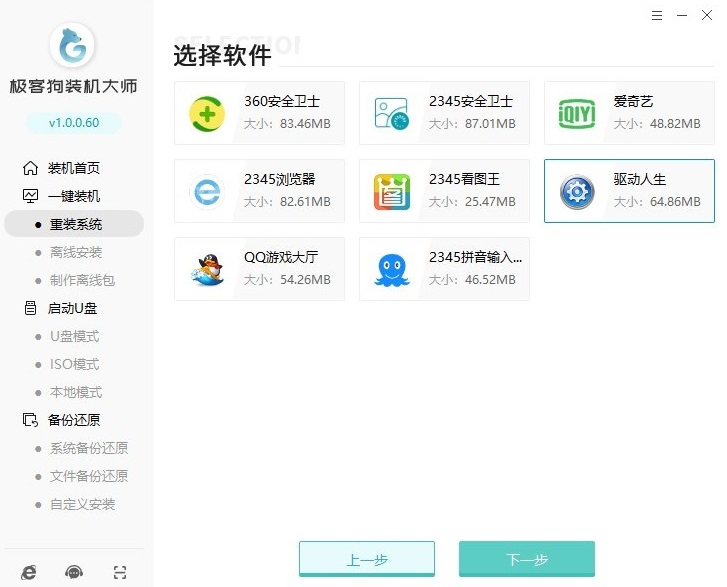
4、需要注意的是,重装系统会把C盘的数据全部删除,所以一定要备份好重要文件,然后点击“开始安装”。
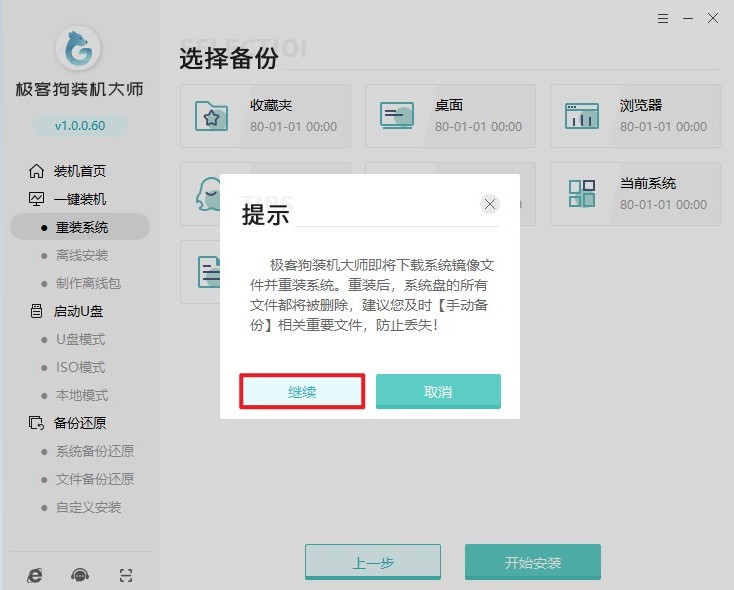
5、随后,软件会自动下载系统文件和其他资源,这时候只需耐心等待。
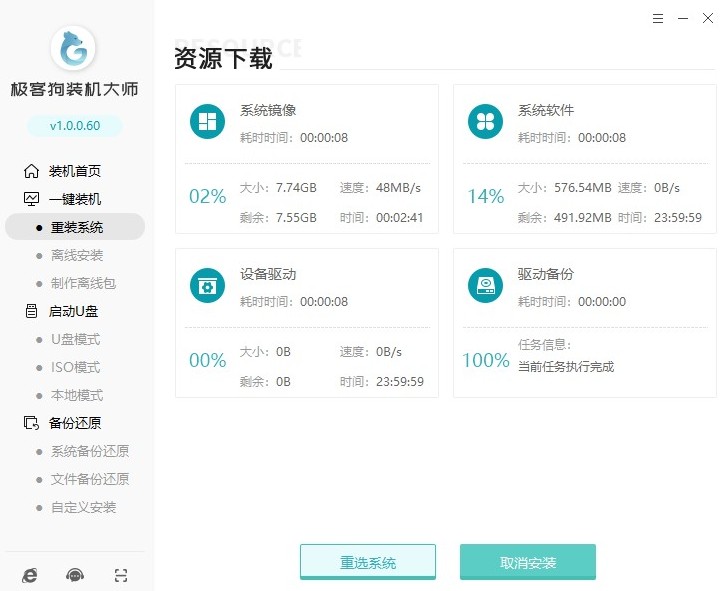
6、等到部署完成,电脑会自动重启。
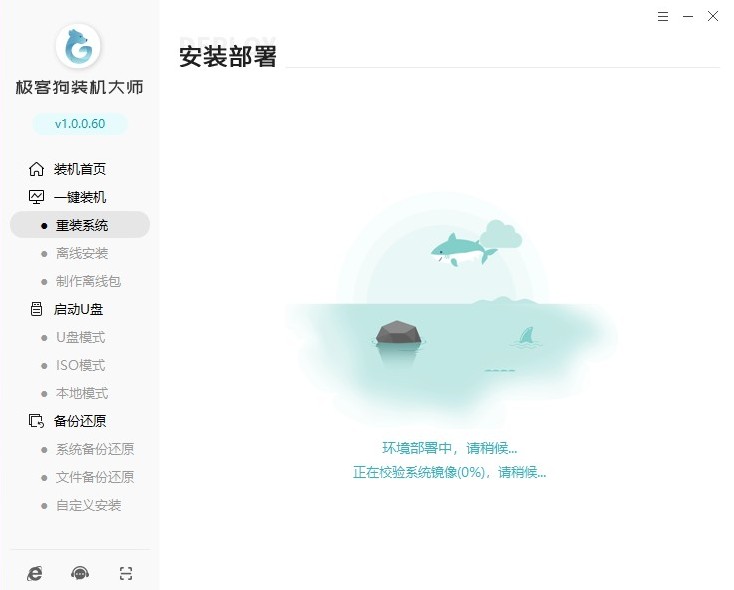
7、重启时,会出现一个Windows启动管理页面,选择进入PE系统。
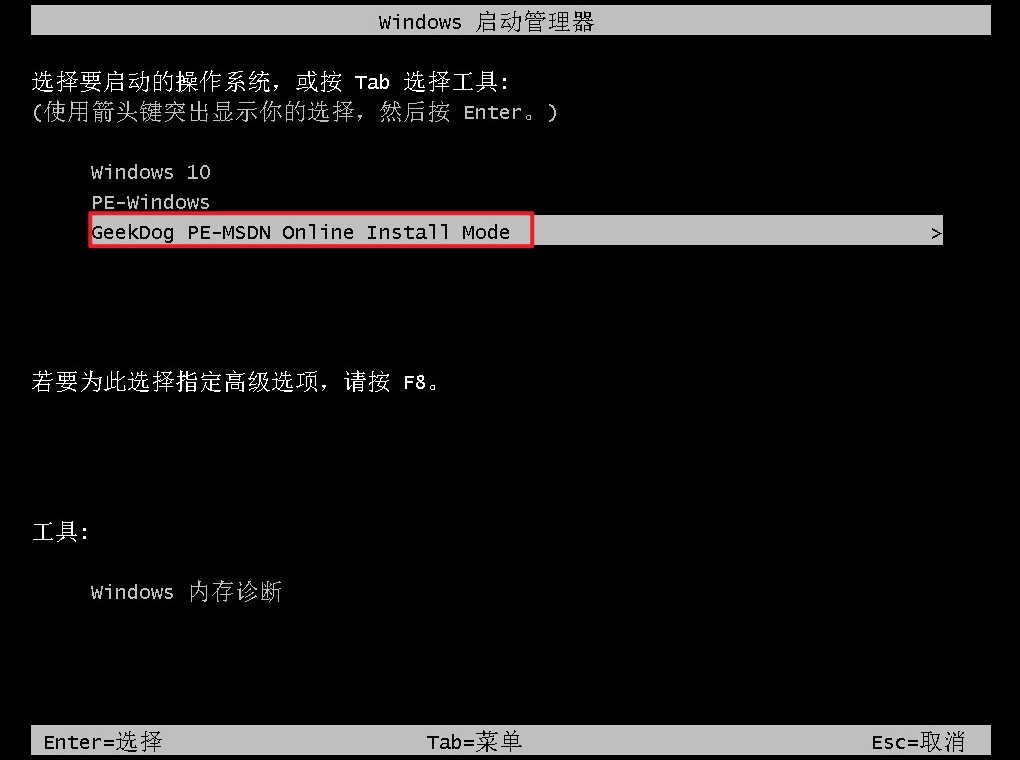
8、进入PE系统后,不需要做任何操作,等待工具自动安装系统。
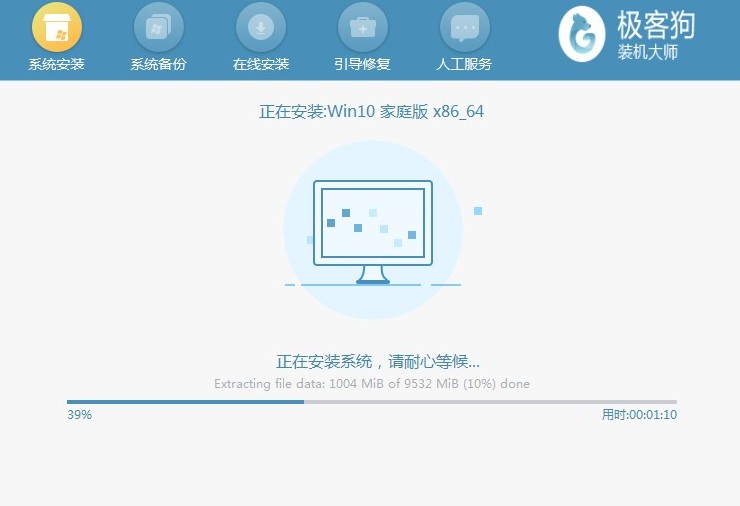
9、最后,电脑会再次自动重启,等到载入Win10桌面,安装就完成了。
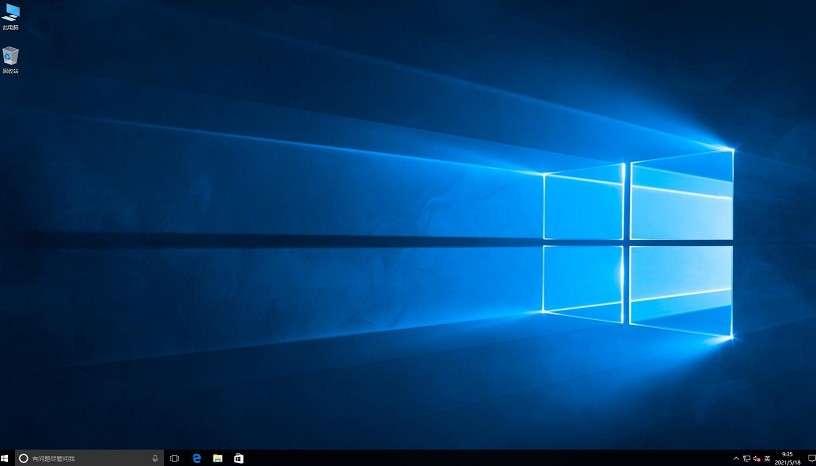
以上教程介绍了,重装win10系统最简单的方法。经过这一系列的操作,你的电脑应该已经成功升级到了Win10系统。希望这次的分享能让你的电脑迎来新生,如果有任何疑问或更多电脑问题,随时欢迎来找本站的技术客服交流。最后,祝大家使用电脑愉快!
原文链接:https://www.jikegou.net/win10/4740.html 转载请标明
极客狗装机大师,系统重装即刻简单
一键重装,备份还原,安全纯净,兼容所有

